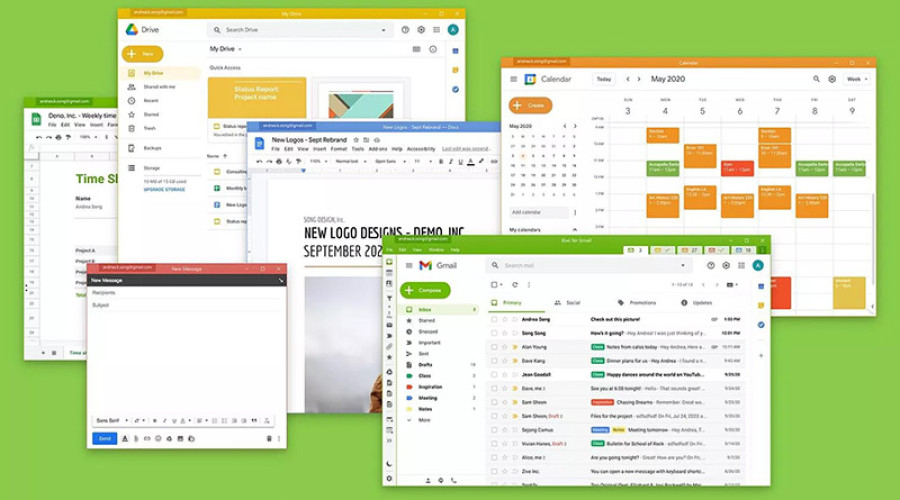
دسترسی هم زمان به سرویس های مختلف گوگل ممکن است برای شما کمی سخت و گیج کننده باشد! به عنوان مثال فرض کنید که به طور هم زمان به اکانت جی میل کاری، گوگل درایو و جی میل شخصی خود نیاز دارید. در این صورت باید سه پنجره مرورگر مختلف را بر روی ویندوز خود باز کنید. تازه این امکان وجود دارد که بر روی هر یک از این پنجره ها، به باز کردن تب های دیگری هم نیاز داشته باشید! این وضعیت شلوغ و بهم ریخته هم شما را گیج می کند و هم باعث می شود تا کارهایتان به کندی پیش برود. در این شرایط اگر به اکانت Outlook خود هم نیاز پیدا کنید، آشفتگی بیشتری پیش خواهد آمد! حتی اگر از دو مانیتور بر روی سیستم تان استفاده کنید!
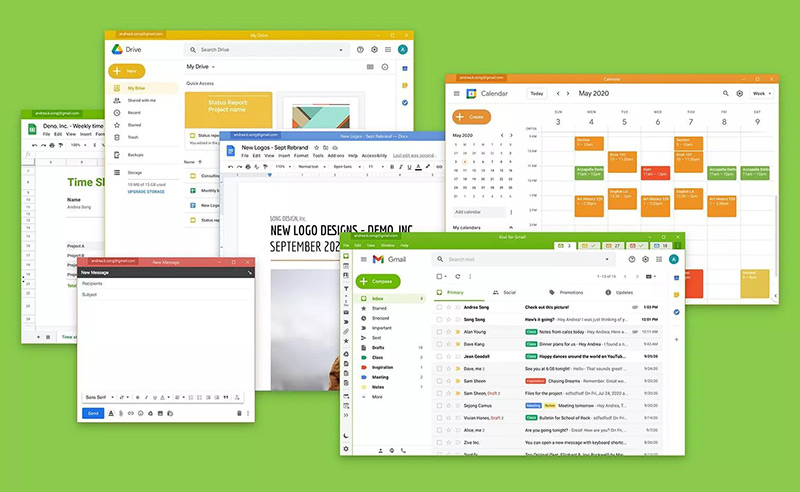
اپلیکیشن Kiwi for Gmail به شما این امکان را می دهد تا تمام سرویس های گوگل را که برای دسترسی به آنها به مرورگر نیاز دارید، به روی دسکتاپ کامپیوتر خود بیاورید و به آنها مانند اپلیکیشن های مجزا دسترسی داشته باشید. در واقع این اپلیکیشن اکانت های شخصی و کاری گوگل شما (شامل تقویم ها، فایل ها و اسناد) را مجتمع کرده و دسترسی به آنها را بدون نیاز به مرورگر امکان پذیر می کند. ورژن 3.0 این اپلیکیشن به تازگی (فوریه 2021) ارائه شده و ویژگی های جدیدی مانند حالت آفلاین، نوتیفیکیشن برای رویدادهای تقویم و Zoom به عنوان افزونه های مروگر به آن افزوده شده است.
در سال 2020 با همه گیری ویروس کرونا و رواج دورکاری، استفاده از Kiwi for Gmail به طور میانگین تا 70 درصد در میان کاربران افزایش یافته است. اگر از سیستم عامل های ویندوز و مک بر روی سیستم های خود بهره می برید، می توانید از نسخه lite این اپلیکیشن به صورت رایگان استفاده کنید. این نسخه امکان اتصال به یک اکانت جی میل را به شما می دهد. برای اتصال به تعداد اکانت های جی میل بیشتر، باید اکانت پرمیوم این اپلیکشین را خریداری کنید.
چگونه Kiwi for Gmail را برای استفاده بر روی مک آماده کنیم؟
در این بخش مراحل آماده کردن Kiwi for Gmail بر روی سیستم عامل مک را به شما معرفی می کنیم. با ما همراه باشید.
- به وب سایت https://www.kiwiforgmail.com/ بروید و بر روی Get Started کلیک کنید.
- در صفحه بعدی، در قسمت پایین کادر Basic بر روی Sign Up کلیک کنید. پس از طی کردن مراحل ثبت نام در سایت، بر روی گزینه Download کلیک نمایید.
- پس از اینکه دانلود به پایان رسید، گزینه Open را انتخاب کنید.
- از اینجا به بعد در تمامی پنجره هایی که باز می شود، گزینه Next را انتخاب کرده و در پایان بر روی Get Started کلیک کنید.
- در این مرحله چند پنجره به صورت pop up باز می شود و شما باید تنظیمات مورد نظرتان را از میان گزینه های آنها انتخاب نمایید. به عنوان مثال انتخاب کنید که دوست دارید تا دکمه compose و پنجره نرم افزار چگونه برایتان نمایش داده شود یا اطلاعات شما چگونه به شرکت ارسال شود.
- به یکی از اکانت های جی میل خود وارد شوید. لاگین کردن در جی میل در این اپلیکیشن هیچ تفاوتی با لاگین کردن در مرورگر ندارد. پس از وارد شدن به حساب کاربری خود، در سمت چپ پنجره اپلیکیشن گزینه هایی مانند تقویم، گوگل درایو و بخش مخاطبین به صورت مستقیم در دسترس شما خواهد بود. بنابراین با یک بار لاگین کردن در جی میل، به تمام سرویس های گوگل به صورت تجمیع شده دسترسی خواهید داشت.
- اکانت شما به صورت یک تب در گوشه بالا سمت راست این اپلیکیشن قرار می گیرد و در کنار آن تعداد پیام های خوانده نشده نشان داده می شود. اگر نسخه پرمیوم این اپ را تهیه کنید، می توانید به چند اکانت گوگل به صورت هم زمان لاگین کنید و هر اکانت به صورت یک تب جداگانه در آن نمایش داده خواهد شد.
به این ترتیب با استفاده از Kiwi for Gmail نیازی به باز کردن چند مرورگر مختلف برای دسترسی به سرویس ها و اکانت های مختلف گوگل نخواهید داشت و می توانید به کارهایتان به سادگی سر و سامان بدهید!
منبع: cnet




